User Guide
Table Of Contents
- Selamat Datang
- Komponen
- Sambungan jaringan
- Menyambung ke jaringan nirkabel
- Menyambung ke jaringan berkabel
- Menggunakan HP MAC Address Pass Through untuk mengidentifikasi komputer Anda pada suatu jaringan (ha ...
- Menavigasi layar
- Fitur-fitur hiburan
- Mengelola daya
- Menggunakan mode Tidur atau Hibernasi
- Mematikan (memadamkan) komputer
- Menggunakan ikon Daya dan Opsi Daya
- Menjalankan komputer dengan daya baterai
- Bekerja dengan daya eksternal
- Keamanan
- Memproteksi komputer
- Menggunakan kata sandi
- Mengeset kata sandi di Windows
- Mengeset kata sandi di Computer Setup (Konfigurasi Komputer)
- Mengatur kata sandi administrator BIOS
- Menggunakan Pilihan Keamanan DriveLock
- Windows Hello (hanya produk tertentu)
- Menggunakan perangkat lunak antivirus
- Menggunakan perangkat lunak firewall
- Menginstal pembaruan perangkat lunak
- Menggunakan HP Client Security (hanya produk tertentu)
- Menggunakan HP Device as a Service (HP DaaS) (hanya produk tertentu)
- Menggunakan kabel pengaman opsional (hanya produk tertentu)
- Menggunakan pembaca sidik jari (hanya produk tertentu)
- Pemeliharaan
- Mencadangkan, mengembalikan, dan memulihkan
- Menggunakan alat bantu Windows
- Membuat media HP Recovery (hanya produk tertentu)
- Pengembalian dan pemulihan
- Mengembalikan, mengatur ulang, dan menyegarkan melalui alat Windows
- Pengembalian dengan menggunakan HP Recovery Manager dan partisi HP Recovery
- Memulihkan menggunakan HP Recovery Manager
- Memulihkan dengan menggunakan partisi HP Recovery (hanya produk tertentu)
- Memulihkan dengan menggunakan media HP Recovery
- Mengubah urutan boot komputer
- Menghapus partisi HP Recovery (hanya produk tertentu)
- Computer Setup (Konfigurasi Komputer) (BIOS), TPM, dan HP Sure Start
- Menggunakan HP PC Hardware Diagnostics
- Spesifikasi
- Pelepasan Muatan Listrik Statis
- Aksesibilitas
- Indeks
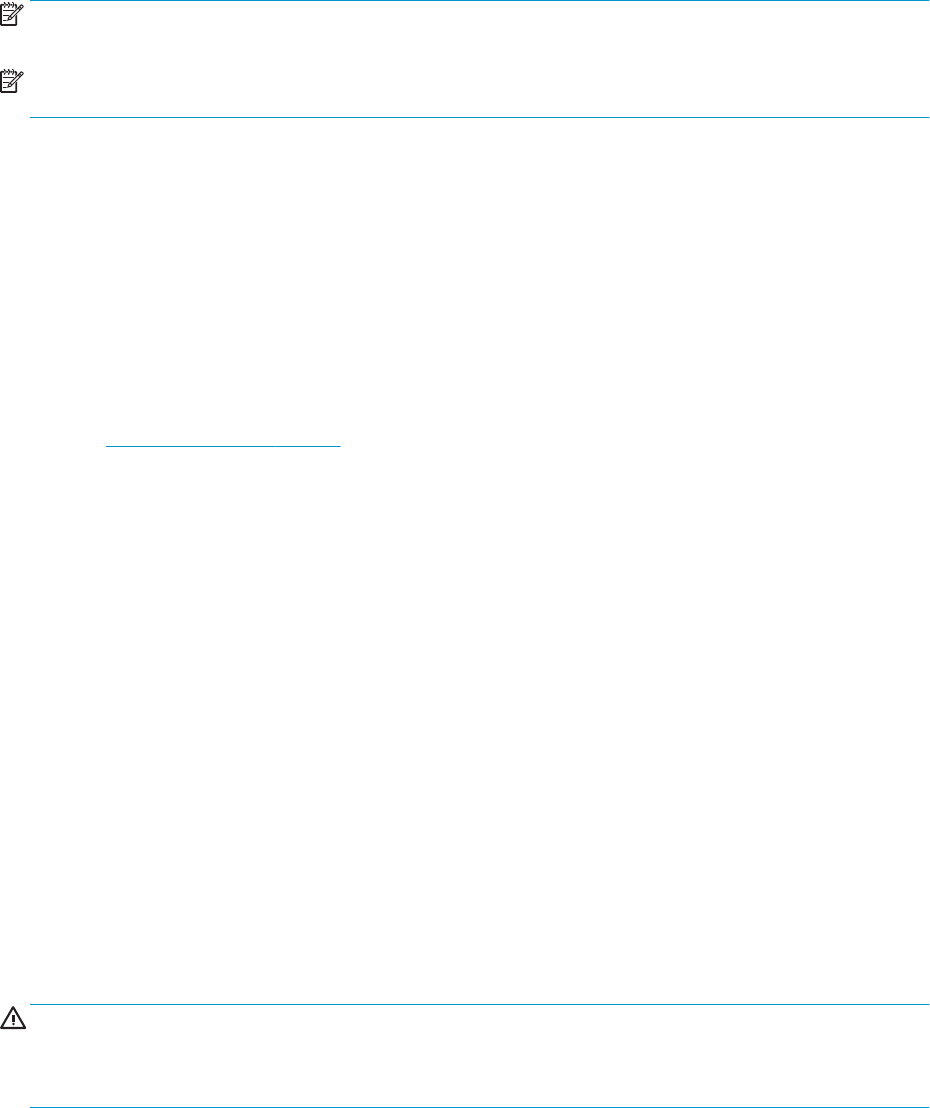
CATATAN: Hanya hard drive internal yang diproteksi oleh HP 3D DriveGuard. Hard drive yang terpasang di
perangkat penghubung opsional atau terhubung ke port USB tidak diproteksi dengan HP 3D DriveGuard.
CATATAN: Karena SSD (solid-state drive) tidak memiliki komponen bergerak, maka HP 3D DriveGuard tidak
diperlukan untuk drive ini.
Mengenali status HP 3D DriveGuard
Lampu hard drive pada komputer akan berubah warna untuk menunjukkan bahwa hard drive pada rongga
utama dan/atau hard drive pada rongga kedua (hanya produk tertentu) telah ditempatkan.
Memperbarui program dan driver
HP menyarankan agar Anda memperbarui program dan driver secara teratur. Pembaruan dapat mengatasi
masalah serta memberikan tur dan pilihan baru pada komputer. Misalnya, komponen gras versi lama tidak
akan bekerja dengan baik di perangkat lunak terbaru. Tanpa driver terbaru, Anda tidak akan memperoleh
manfaat maksimal dari perangkat Anda.
Kunjungi http://www.hp.com/support untuk mengunduh versi terbaru program dan driver HP. Selain itu,
daftarkan juga untuk menerima notikasi otomatis saat pembaruan tersebut telah tersedia.
Jika Anda ingin memperbarui program dan driver, ikuti petunjuk berikut:
1. Ketik support (dukungan) pada kotak pencarian bilah tugas, lalu pilih aplikasi HP Support Assistant.
– atau –
Pilih ikon tanda tanya di bilah tugas.
2. Pilih My Notebook (Notebook Saya), pilih tab Updates (Pembaruan), lalu pilih Check for updates and
messages (Periksa pembaruan dan pesan).
3. Ikuti petunjuk di layar.
Membersihkan komputer
Gunakan produk berikut untuk membersihkan komputer dengan aman:
● Cairan pembersih kaca bebas alkohol
● Larutan air dan sabun lembut
● Kain pembersih kering dengan serat mikro atau kain kamois (kain antistatis bebas minyak)
● Kain lap bebas muatan listrik
PERHATIAN: Hindari larutan berdaya pembersih kuat atau lap pembersih antikuman karena dapat merusak
komputer secara permanen. Jika Anda tidak yakin dengan keamanan suatu produk pembersih komputer,
periksa kandungan zat produk tersebut untuk memastikannya tidak mengandung bahan seperti alkohol,
asetona, amonium klorida, klorida metilin, dan hidrokarbon.
Bahan berserat, seperti kertas tisu, dapat menggores permukaan komputer. Lama kelamaan, partikel kotoran
dan bahan pembersih dapat terperangkap masuk ke dalam goresan-goresan tersebut.
Prosedur pembersihan
Ikuti prosedur di bagian ini untuk membersihkan komputer dengan aman.
Memperbarui program dan driver 49










